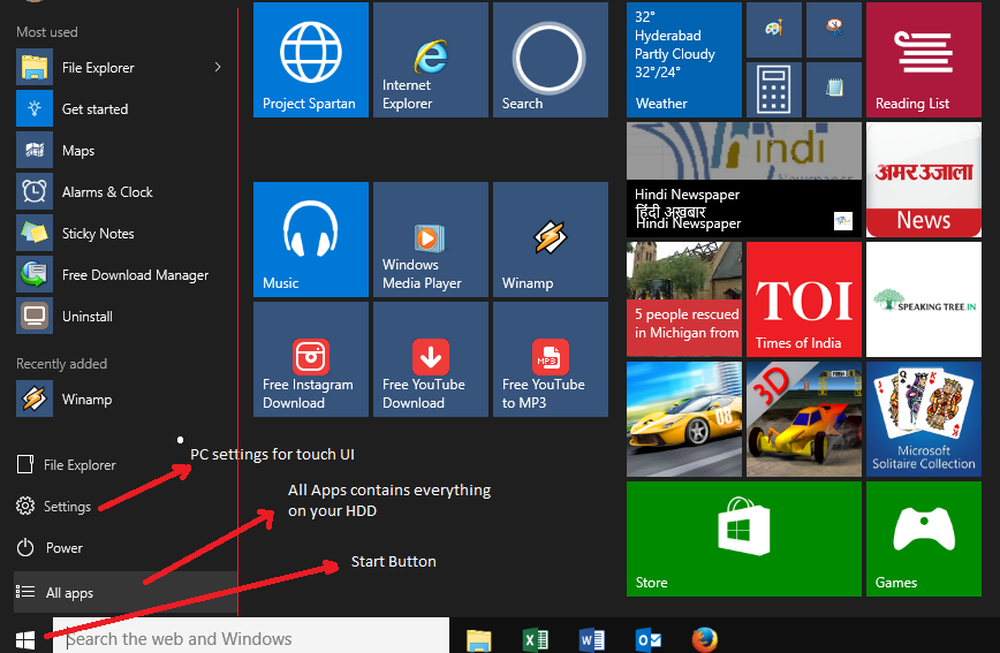Meniul Start continuă să apară sau se deschide în mod aleatoriu în Windows 10
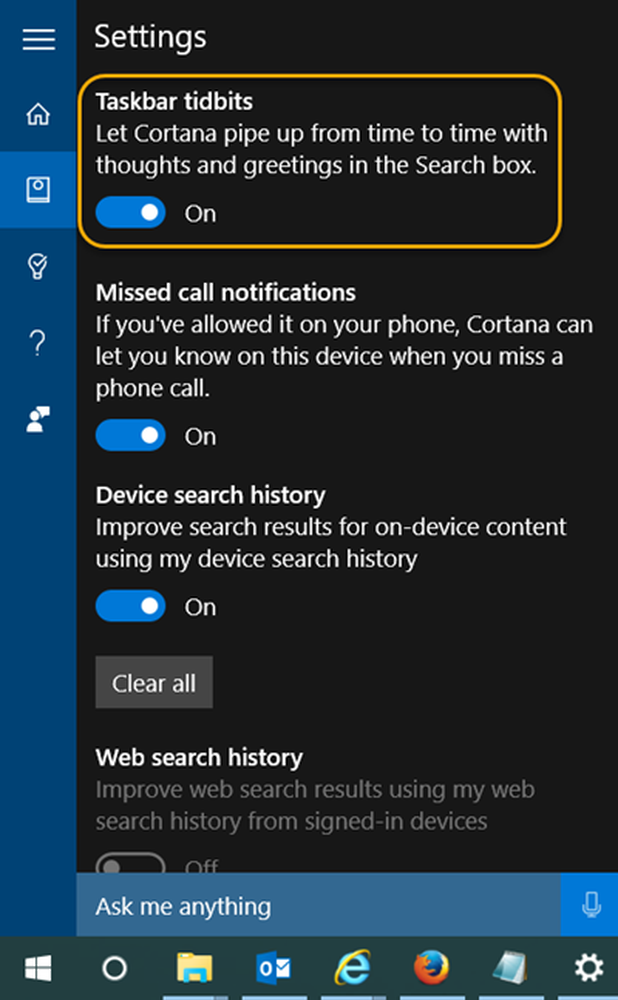
Dacă caseta de căutare Windows 10 sau caseta de căutare Cortana continuă să apară la întâmplare sau se deschide automat pe cont propriu, iată câțiva pași de depanare pe care doriți să îi aruncați o privire. Aceasta este o problemă ciudată pe care unii oameni le raportează că trebuie să le confrunte și că într-adevăr nu pare să existe răspunsuri. Cu toate acestea, există câteva lucruri pe care le puteți verifica și puteți vedea dacă acestea vă ajută să rezolvați problema.
Meniul Start continuă să apară sau se deschide aleatoriu
Puteți încerca aceste sugestii în orice ordine doriți.
1] Verificați-vă fizic tasta Windows pe tastatură și asigurați-vă că nu există particule depuse acolo și că funcționează corespunzător.
2] Actualizați driverele dispozitivelor Synaptics / Touchpad și vedeți. Dacă le-ați actualizat recent, răsturnați șoferul și vedeți.
3] Deschideți setările pentru TouchPad. Veți putea accesa prin intermediul panoului de control> Proprietăți și setări ale mouse-ului. Configurați setările touchpadului, cum ar fi presiunea, etc, în mod corespunzător. A ajutat asta? Nu? Atunci dezactivați derularea cu 2 degete și 3 degete si vezi. Se debarasează Margine dreaptă Ajutor? Dacă nu, puteți seta toate setările la Implicit și a vedea. Dacă chiar și acest lucru nu ajută, dezactivați TouchPad și vedeți.

Am afișat setările Dell Touchpad, dar va trebui să căutați setări similare pe dispozitiv.
4] Dacă aveți instalat un înlocuitor de meniu de pornire al terței părți, dezinstalați-l, executați System File Checker și verificați dacă acesta ajută.
5] Ascundeți căutarea sau pictograma Cortana în bara de activități și verificați. Faceți clic dreapta pe bara de activități, selectați Cortana și alegeți Ascuns.6] Dacă aveți apăsat cu 3 degete pentru a lansa Cortana activat, dezactivați-l și verificați dacă vă ajută.
7] Utilizați instrumentul Troubleshooter din Windows 10 și vedeți dacă ajută.
8] Efectuați o bootare curată și vedeți dacă această problemă persistă. Dacă nu, atunci va trebui să identificați software-ul ofensator care interferează, prin metoda de încercare și eroare.
9] Faceți clic pe butonul Bara de activități Cortana, deschideți setările Cortana și comutați Bara de sarcini tidbits treceți la poziția Off (Dezactivat).
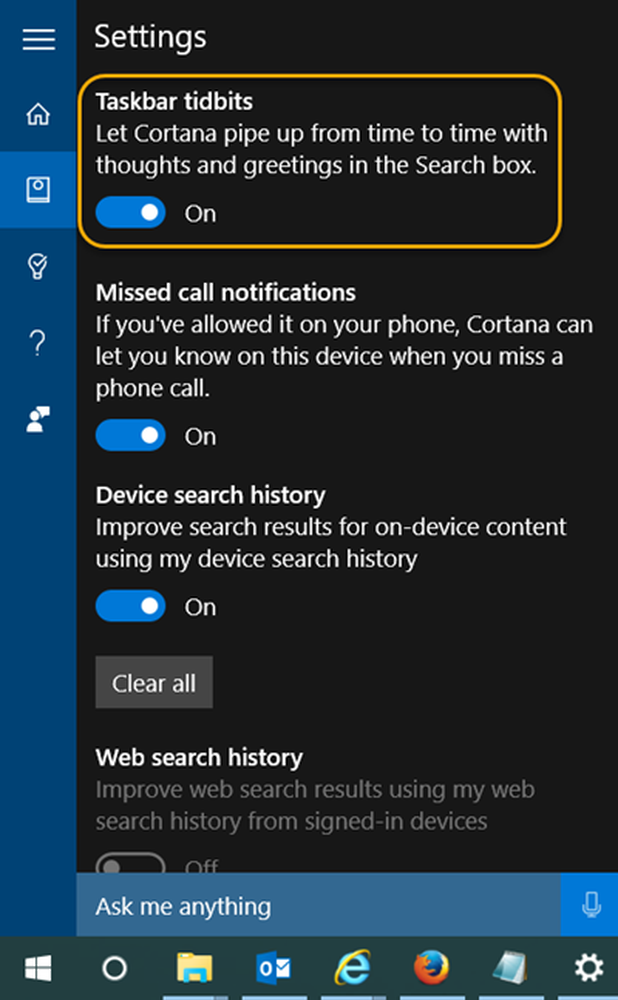
10] Dezactivează complet Cortana și vezi dacă asta ajută.
BACSIS: Această postare va explica de ce Windows 10 Start Menu se deschide întotdeauna după Sleep sau Hibernate.
Spuneți-ne dacă vreuna dintre aceste sugestii v-a ajutat sau dacă aveți alte idei.
Vedeți acest post dacă ferestrele Ajutor se deschid automat.